上一章我们讲到如何利用alembic来更新数据库,这章,我们讲如何通过七牛服务来存储图片。
像我们大多数公司一样,公司资金比较少,如果自己开发图片服务器,代价太大;如果我们用自己的网站服务器来保存图片,很可能会把带宽阻塞住。因此,一款优秀的第三方图片服务变得非常重要。七牛就是这么一款,上传代码简单,可以在线编辑,简单的变换url,可以得到图片的不同效果。关键是,它是在一定限额内是免费的,只要通过认证,基本都够用了。我们公司现在包括app,网站所有图片都放在七牛,一直用的很好,一分钱也没有花。
好了,闲话少说,自己先申请一个七牛账号,登录进去,可以自己先玩一下,直接上传一个图片。
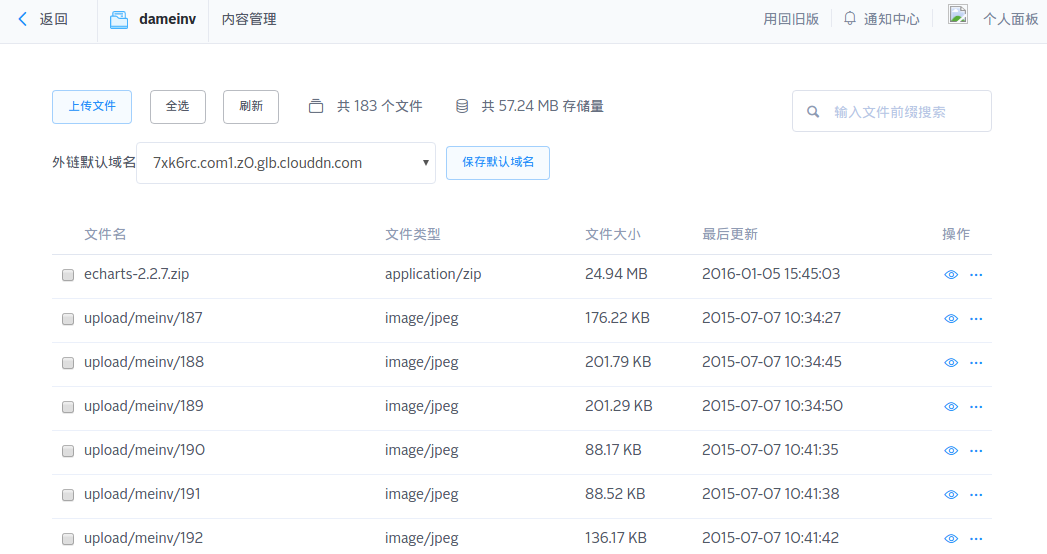
这就是我七牛账号里面的图片,我们点击内容上传,
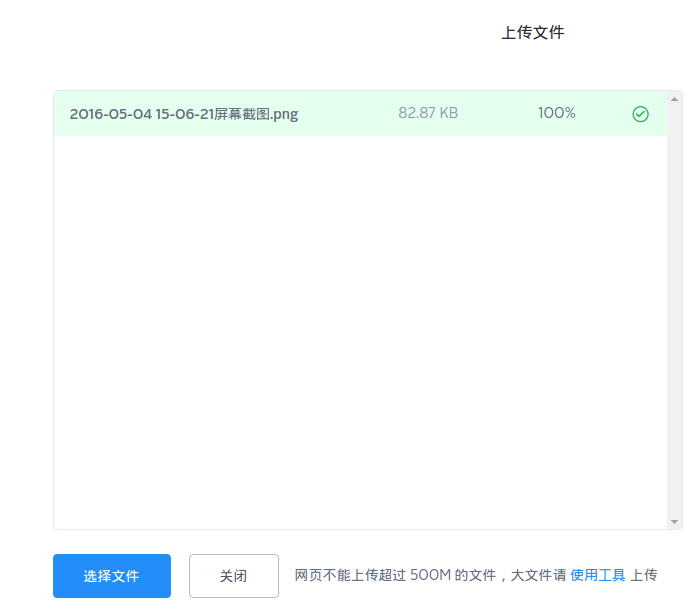
速度不是一般的快呀,做技术出生的CEO果然就是不同,点击"关闭",然后打开外链,看看效果吧。http://7xk6rc.com1.z0.glb.clouddn.com/2016-05-04%2015-06-21%E5%B1%8F%E5%B9%95%E6%88%AA%E5%9B%BE.png 这是我刚才上传的,你可以打开看看,是不是很简单?就是这么简单,然后我们用编程的方式上传,仅此而已。
好了,下面上python上传代码,首先,按照文档,先安装一下qiniu模块。
pip install qiniu
安装好以后,先随便写一个python上传代码,看看我们实际过程中需要提供什么。
# coding:utf-8 from qiniu import Auth, put_file, etag, urlsafe_base64_encode access_key = 'access_key' secret_key = 'secret_key' q = Auth(access_key=access_key, secret_key=secret_key) bucket_name = 'dameinv' key = 'my-test-picture.png' token = q.upload_token(bucket_name, key, 3600) print token localfile = './my-test.png' ret, info = put_file(token, key, localfile) print ret print info
看看打印结果
hP7WNicFRHPu2Bd24MaLj5VvmElXYJbRCoZfrVs6:Fi7LRD1ufxI6GaoRRUeX9ncRk0g=:eyJzY29wZSI6ImRhbWVpbnY6bXktdGVzdC1waWN0dXJlLnBuZyIsImRlYWRsaW5lIjoxNDYyMzUwMTk3fQ== {u'hash': u'FvSC6ud6RL3jLmARbabBuzQttbNO', u'key': u'my-test-picture.png'} exception:None, status_code:200, _ResponseInfo__response:<Response [200]>, text_body:{"hash":"FvSC6ud6RL3jLmARbabBuzQttbNO","key":"my-test-picture.png"}, req_id:pSEAAMKvVqF7TEsU, x_log:s.ph;s.put.tw;s.put.tr;s.put.tw;s.put.tr;s.ph;s.put.tw;s.put.tr;s.ph;PFDS;PFDS:1;PFDS:2;rs18_6.sel/not found;rdb.g/no such key;DBD/404;v4.get:1/Document not found;rs19_6.ups;qtbl.ups:2;mc.s;RS:2;rs.put:4;rs-upload.putFile:7;UP:9 Process finished with exit code 0
好了,看看实际在七牛的效果。
http://7xk6rc.com1.z0.glb.clouddn.com/my-test-picture.png
打开看看吧,这就是实际效果。
下面我们就来逐个分析一下代码,
首先,access_key和secret_key就是你的'个人面板'===>'密钥管理'里面的2个key,直接复制过来就可以了,这个key很重要,千万不能泄露哦。
其次,q = Auth(access_key=access_key, secret_key=secret_key)新建一个qiniu上传对象;bucket_name就是你的空间名,我的空间名是“dameimv”,可以建多个空间,看看我所有空间名;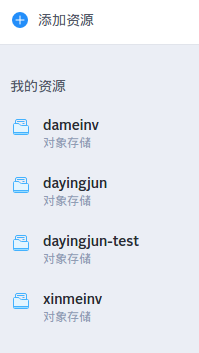 我用的最上面的那个;key,其实这个命名有点问题的,其实应该叫路径,至于为什么七牛文档中叫它key,就不得而知了;然后我们利用bucket_name和key,返回一个token,这个token以后就是我们主要返回给客户端的,第三个参数,就是它过期时间,我这边就随便设置1个小时过期。
我用的最上面的那个;key,其实这个命名有点问题的,其实应该叫路径,至于为什么七牛文档中叫它key,就不得而知了;然后我们利用bucket_name和key,返回一个token,这个token以后就是我们主要返回给客户端的,第三个参数,就是它过期时间,我这边就随便设置1个小时过期。
最后,就是上传,其实以后,这是客户端的事,我们服务器端只要提供token和key就可以了,客户端上传成功以后,直接告诉我们路径即可。其实就是一个put_file而已。
看看返回结果,我个人就是看info的status_code,如果是200就代表上传成功。
是不是非常简单!好了,在此基础上,我们写接口吧。首先,我通常的做法是,服务器端提供token和key的接口,客户端拿到以后,自己上传图片,上传成功了,再把整个url给我,这样,服务器不会浪费任何带宽资源,而且也不会中途出错,导致其他问题。即使客户端出错,它可以自己重新上传,或者根本不上传,服务器端不需要存储任何数据,也不会出现其他意外。
import uuid from qiniu import Auth, put_file, etag, urlsafe_base64_encode access_key = 'access_key' secret_key = 'secret_key' q = Auth(access_key=access_key, secret_key=secret_key) bucket_name = 'dameinv' @app.route('/get-qiniu-token') def get_qiniu_token(): key = uuid.uuid4() token = q.upload_token(bucket_name, key, 3600) return jsonify({'code': 1, 'key': key, 'token': token}) @app.route('/set-head-picture', methods=['POST']) @login_check def set_head_picture(): head_picture = request.get_json().get('head_picture') user = g.current_user user.head_picture = head_picture try: db_session.commit() except Exception as e: print e db_session.rollback() return jsonify({'code': 0, 'message': '未能成功上传'}) redis_store.hset('user:%s' % user.phone_number, 'head_picture', head_picture) return jsonify({'code': 1, 'message': '成功上传'})
我们在原来的view.py中添加如上代码,第一个get_qiniu_token是获取七牛的token和key,这边的key为了保持唯一,使用uuid,其实有2种方案,第一,你可以用这uuid,第二,你可以使用http://base_url/phone_number/time_stamp 这样的方式,其实我更倾向于第二种,这样,你就可以看到在这个用户下,有多少它上传的东西,便于直接统计。
整个上传代码就这样,照例,我们在client.py文件下,模拟一下客户端操作,看看有没有问题。
# coding:utf-8 import requests import json from qiniu import put_file class APITest(object): def __init__(self, base_url): self.base_url = base_url self.headers = {} self.token = None self.qiniu_token = None self.qiniu_key = None self.qiniu_base_url = 'http://7xk6rc.com1.z0.glb.clouddn.com/' def login(self, phone_number, password, path='/login'): payload = {'phone_number': phone_number, 'password': password} self.headers = {'content-type': 'application/json'} response = requests.post(url=self.base_url + path, data=json.dumps(payload), headers=self.headers) response_data = json.loads(response.content) self.token = response_data.get('token') return response_data def user(self, path='/user'): self.headers = {'token': self.token} response = requests.get(url=self.base_url + path, headers=self.headers) response_data = json.loads(response.content) return response_data def logout(self, path='/logout'): self.headers = {'token': self.token} response = requests.get(url=self.base_url + path, headers=self.headers) response_data = json.loads(response.content) return response_data def get_qiniu_token(self, path='/get-qiniu-token'): response = requests.get(url=self.base_url + path) response_data = json.loads(response.content) self.qiniu_token = response_data.get('token') self.qiniu_key = response_data.get('key') if self.qiniu_token and self.qiniu_key: print '成功获取qiniu_token和qiniu_key,分别为%s和%s' % (self.qiniu_token.encode('utf-8'), self.qiniu_key.encode('utf-8')) localfile = '/home/yudahai/PycharmProjects/blog01/app/my-test.png' ret, info = put_file(self.qiniu_token, self.qiniu_key, localfile) print info.status_code if info.status_code == 200: print '上传成功' self.head_picture = self.qiniu_base_url + self.qiniu_key print '其url为:' + self.head_picture.encode('utf-8') else: print '上传失败' return response_data def set_head_picture(self, path='/set-head-picture'): payload = {'head_picture': self.head_picture} self.headers = {'token': self.token, 'content-type': 'application/json'} response = requests.post(url=self.base_url + path, data=json.dumps(payload), headers=self.headers) response_data = json.loads(response.content) print response_data.get('message') return response_data if __name__ == '__main__': api = APITest('http://127.0.0.1:5001') api.login('13565208554', '123456') api.get_qiniu_token() api.set_head_picture() api.logout()
运行一下,看看结果吧。
1 成功获取qiniu_token和qiniu_key,分别为hP7WNicFRHPu2Bd24MaLj5VvmElXYJbRCoZfrVs6:WZLWPx0bZ04KjSU0zRYKrPitWoE=:eyJzY29wZSI6ImRhbWVpbnY6YjU2NGJlOTAtMjM2ZS00YjQzLWE1M2UtZGRjMThlNTJmYmQxIiwiZGVhZGxpbmUiOjE0NjIzNTYwOTJ9和b564be90-236e-4b43-a53e-ddc18e52fbd1 2 200 3 上传成功 4 其url为:http://7xk6rc.com1.z0.glb.clouddn.com/b564be90-236e-4b43-a53e-ddc18e52fbd1 5 成功上传
已经上传成功了,看看头像结果
>>> from app.model import * >>> user = User.query.filter_by('13565208554').first() Traceback (most recent call last): File "<input>", line 1, in <module> TypeError: filter_by() takes exactly 1 argument (2 given) >>> user = User.query.filter_by(phone_number='13565208554').first() >>> user.head_picture u'http://7xk6rc.com1.z0.glb.clouddn.com/b564be90-236e-4b43-a53e-ddc18e52fbd1'
看,已经成功了。
以后几乎所有的图片都可以这么处理,在客户端需要图片之前,让他们先访问get-qiniu-token接口,拿到token和key,客户端根据token和key来上传自己的东西。每上传一次,就访问一次get-qiniu-token接口。
好了,这就是简单的七牛上传图片介绍,详细的说明,他们都有文档,文档做的非常清晰。下一章,我们利用容联云通讯来完成注册过程,也非常简单。